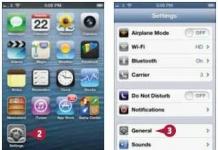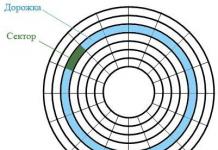Sveiki, dārgie vietnes lasītāji un abonenti! Es turpinu jūs iepazīstināt ar noderīgām programmām un pakalpojumiem, tāpēc no šī raksta jūs uzzināsit, kā konvertēt Word failus uz PDF un otrādi.
Bet pirms es parādīšu, kā tiek veikta šāda konvertēšana, apskatīsim, kādi faili tie ir un kādos gadījumos tie ir jāmaina?
Microsoft Word ir īpaša programma, kas paredzēta teksta dokumentu izveidei.
Nedomāju, ka ir vērts pamatīgi skaidrot Word iespējas, jo ar to ir pazīstams ikviens parasts datorlietotājs, jo daži nevar iztikt bez tā palīdzības mācībās: kursa darbos, kopsavilkumos, bet citi darbā: atskaites, atskaites, rezolūcijas, rīkojumi un tā tālāk.
Vienkārši sakot, Word ir mašīnrakstīšanas programma, turklāt tās iespējas ietver skaistu teksta noformējumu (izcelšana, pasvītrošana, krāsu maiņa), attēlu, fotogrāfiju ievietošana, un pieredzējušākiem lietotājiem Microsoft programma ļaus dokumentam pievienot tabulu, izveidot sludinājumu vai plakātu.
Visiem failiem, kas izveidoti, izmantojot programmu Word, būs paplašinājums .DOC, kas angļu valodā apzīmē dokumentu.

Adobe (Acrobat) Reader ir visspēcīgākā programmatūra darbam ar PDF (Portable Document Format) failiem.
Tas ir pamatfunkciju kopums darbam ar pdf dokumentiem: apskate, kopēšana, drukāšana, lappuses orientācija, pārveidošana u.c.

Lai būtu skaidrāks, kāpēc šie divi datu formāti ir neatkarīgi viens no otra, apskatīsim to izcelsmi. Jau sen, pirms 25-30 gadiem, PDF izstrādātāji to izveidoja kā “hard document” formātu, proti, tika saprasts, ka šādus dokumentus var apskatīt, izdrukāt dažādās ierīcēs, bet nekādā veidā rediģēt.
PDF ir sava veida informācijas nesējs tā sākotnējā formā - oriģināls.
Gadiem ejot, lai arī šādu failu saturs piedzīvoja izmaiņas, tagad saturā varēja būt ne tikai teksts, bet arī audio, rastrgrafika, video, veidlapas u.c., tā galvenā loma nav mainījusies.
Ja visu zināmo teksta dokumentu (Word) formāti galvenokārt ir vērsti uz dokumentu izveidi un rediģēšanu, tad PDF ir nedaudz atšķirīgs ceļš, kas paredz, ka dokumenti netiek veidoti no nulles, kā Word, bet parādās apstrādes rezultātā no plkst. citi avoti.
Es domāju, ka tagad jūs saprotat, kāpēc visi tiešsaistes emuāru autori un informācijas biznesmeņi savus darbus (e-grāmatas, rokasgrāmatas) publicē tiešsaistē PDF formātā, nevis Word (doc).
Tiek pieņemts, ka jūs izpētīsit to saturu, nevis tos mainīsit un izlaidīsit ar savu vārdu. Lai gan tas ir iespējams, raksts “” jums palīdzēs.
Pārvērst Word uz PDF programmām
Vienkāršākais veids, kā konvertēt dokumentus no viena formāta uz citu, ir izmantot īpašas programmas. Es nerunāšu par visiem, bet atlasīšu tikai tos, kas ir ļoti pieprasīti un ērti lietotājiem.
Microsoft Office Word. Vai esat pārsteigts? Personīgi man pašam iepriekš nebija ne jausmas, ka parastajam teksta redaktoram, sākot ar versiju 2007, ir iebūvēts elements dokumenta konvertēšanai PDF failā.
Tas tiek darīts ļoti vienkārši. Jūs izveidojat jebkuru dokumentu programmā Word, un pēc tam tas būs jāsaglabā nedaudz atšķirīgā veidā nekā parastais DOC fails.

Tiks parādīts logs, kurā mēs pārliecināmies, ka ir atlasīts PDF veids. Ja nepieciešams, mainiet faila nosaukumu, autorību un atslēgvārdus.
Ja saglabājamais dokuments ir pārāk liels, mēģiniet samazināt tā svaru, izmantojot opciju “Optimizācija”.
Piemēram, ja mans Word teksta fails sver 1,94 MB, tad pēc tā konvertēšanas uz PDF, izvēloties standarta optimizāciju, tas sver 2,1 MB.
Ja optimizēsit minimālo izmēru, tas svērs tikai 1,77 MB.

Ja vēlaties konvertēt nevis visas teksta faila lapas, bet gan konkrētas, tad, lai nerediģētu visu dokumentu, izmantojiet pogu “Opcijas”.

doPDF.Īpaša utilīta operētājsistēmai Windows OS pievieno doPDF 8 virtuālo printera draiveri, kas tiks parādīts instalēto iekārtu sarakstā no vadības paneļa.

Tagad jums būs iespēja izveidot PDF failus ne tikai no Word 2007 versijām, bet arī vecākām versijām, kā arī no jebkura cita teksta redaktora, kuram ir opcija “Drukāt”.
Oficiālo doPDF versiju varat lejupielādēt vietnē šo saiti. Ja atstājat ķeksīti Instalējiet Microsoft Office pievienojumprogrammu, tad programmā Word rīkjoslā parādīsies papildu cilne “novaPDF”, ar kuru būs vieglāk pāriet uz failu konvertēšanu un iestatījumiem.


Programmai Word tas izskatīsies šādi:

Citām Notepad programmām " " ir aptuveni šāds:

Bet pirms konvertēšanas sākšanas utilīta lūgs norādīt, kādā kvalitātē dokuments ir jāsaglabā: “augsta, vidēja vai zema”.
Ir vērts atzīmēt izvēles rūtiņu Iegult fontus, ja nepieciešams iegult fontus dokumentā, ja citiem lietotājiem to nav, lasot failu.

DoPDF izmantošana ir ļoti vienkārša un, pats galvenais, ērta; turklāt pēc formatēšanas faili ir nedaudz vieglāki, salīdzinot ar to pašu Word redaktoru.
ABBYY PDF Transformer+. Komerciāla programmatūra darbam ar PDF failiem. Šeit jūs varat izveidot, rediģēt, konvertēt, konvertēt PDF dokumentus ne tikai no Word redaktora, bet arī no visas Microsoft Office programmu līnijas (Excel, PowerPoint, Visio un HTML faili).
Bet šī transformatora vissvarīgākā funkcija ir PDF dokumentu apgrieztā konvertēšana iepriekš uzskaitīto lietojumprogrammu rediģējamos failos.
Jūs varat lejupielādēt PDF Transformer+, izmantojot šo saiti.

Uzreiz teikšu, ka programma ir patiešām jaudīga un kvalitatīva, tieši tāpēc tā sver vairāk nekā 500 MB un maksā naudu. Bet ikviens var to izmēģināt 30 dienas pilnīgi bez maksas.

Pēc palaišanas atlasiet PDF faila izveides metodi, pēc kuras tiks atvērts dokumenta redaktors.

Es neaprakstīšu visas funkcijas, kuras saņem šīs programmas lietotājs, jo tam būs jābūt atsevišķam ierakstam, taču ticiet man, to nav mazāk kā programmā Word.
Pārvērst Word uz PDF tiešsaistes pakalpojumiem
Dažiem programmas var šķist sarežģītas, citiem nepatīk aizsprostot datora cieto disku ar nevajadzīgu programmatūru, it īpaši, ja PDF fails ir jāizveido tikai vienu reizi, un šī iemesla dēļ lejupielādējiet programmu, kas sver 800 MB. galīgi stulbi.
Tāpēc tiešsaistē ir daudz tiešsaistes pakalpojumu, kas ļauj konvertēt dokumentus citos formātos.
Doc2pdf. Vienkāršs resurss lejupielādēto failu formatēšanai PDF formātā. Viss, kas jums jādara, ir noklikšķiniet uz pogas "Augšupielādēt failu".

Pēc faila atlasīšanas jums jānorāda e-pasta adrese, uz kuru tiks nosūtīta saite konvertētā dokumenta lejupielādei.

Smallpdf. Vēl viens populārs tiešsaistes pakalpojums DOC failu konvertēšanai. Kad dodaties uz vietni, dokuments ir jāievelk īpašā apgabalā vai jāatlasa datorā.

Tagad jums ir jāgaida dažas sekundes atkarībā no lejupielādētā faila lieluma, līdz tas tiek pārveidots par PDF dokumentu.

Pēdējā posmā saglabājiet iegūto failu.
Varbūt tas ir viss, ko es gribēju pateikt šajā ierakstā. Esmu pārliecināts, ka šī informācija jums noderēs, taču, ja kāds no jums jau konvertē dokumentus citos veidos, lūdzu, pastāstiet man par to komentāros.
Tas arī viss, uz drīzu tikšanos emuāra lapās, čau!
Vārdu procesoram Word ir plašs rediģēšanas rīku klāsts. Tomēr dažreiz lietotājiem ir jāpārvērš šajā programmā izveidots dokuments PDF formātā. Kā konvertēt Word failu un pārvērst DOC uz PDF?
Word saglabāšana PDF formātā
Varat konvertēt Word dokumentu uz PDF, izmantojot opciju “Saglabāt kā”. Darbību algoritms šajā gadījumā ir šāds:
- Programmā Word noklikšķiniet uz Office pogas, atrodiet sadaļu “Saglabāt kā” un apakšsadaļu “PDF vai XLS”.
- Atvērtajā logā atlasiet saglabāšanas ceļu, norādiet faila nosaukumu, paplašinājumu (PDF) un noklikšķiniet uz “Publicēt”.

- Visas manipulācijas prasīs ne vairāk kā vienu minūti. Pat iesācējs lietotājs var pārvērst Word par PDF, izmantojot šo metodi. Grūtības ir izslēgtas. Pēc konvertēšanas varat izmantot jebkuru pieejamo metodi.
Pārvēršana uz OpenOffice
OpenOffice aplikācijā varēs veidot teksta dokumentus, sagatavot prezentācijas un veidot tabulas. Šī programma ir bezmaksas Microsoft Office analogs. Šīs lietojumprogrammas rediģēšanas rīki ir zemāki, taču lielākajai daļai lietotāju OpenOffice iespējas ir vairāk nekā pietiekami. Šajā procesorā izveidotos failus var pārvērst PDF formātā pat ātrāk, nekā veicot līdzīgu procedūru programmā Word:
- Noklikšķiniet uz "Eksportēt uz PDF".

- Izvēlieties saglabāšanas ceļu, ievadiet faila nosaukumu un noklikšķiniet uz pogas “Saglabāt”.

- Viss ir ļoti, ļoti vienkārši. Šīs procedūras veikšana nav grūtāka nekā.
Trešo pušu programmas
Programmā Word izveidoto dokumentu var arī pārvērst PDF formātā, izmantojot dažādas trešo pušu programmas. Protams, tie vispirms ir jāinstalē jūsu datorā. Vislielāko popularitāti ir ieguvusi lietojumprogramma PDF24 Creator:
- Mēs ejam uz izdevēja oficiālo vietni - ru.pdf24.org un noklikšķiniet uz pogas Lejupielādēt.

- Lejupielādējiet versiju, kas paredzēta privātai lietošanai.

- Noklikšķiniet uz lejupielādētā faila.
- Mēs pieņemam līguma noteikumus.

- Izvēlieties saglabāšanas ceļu un apstipriniet darbību.

- Noklikšķiniet uz pogas "Tālāk".

- Izvēlieties ceļu, lai izveidotu saīsni.

- Noņemiet atzīmi no izvēles rūtiņām.

- Mēs apstiprinām uzstādīšanu.

- Mēs pabeidzam procesu.

- Atveriet programmu un atlasiet sadaļu “PDF Designer”.

- Noklikšķiniet uz pogas "Atvērt" - "No faila".

- Meklējam nepieciešamo Word dokumentu.

- Noklikšķiniet uz disketes ikonas.

- Izvēlieties formātā izveidotā PDF faila vēlamo kvalitāti.

- Norādiet saglabāšanas ceļu, faila nosaukumu un apstipriniet darbību.

- Word konvertēšana uz PDF šajā gadījumā ir nedaudz grūtāka. Tomēr programma ļauj vienlaikus konvertēt vairākus DOC dokumentus vienlaikus. Lietojumprogramma ir pēc iespējas ērtāka un funkcionāla. Ar tās palīdzību lietotājs var pat .
Tiešsaistes resursi
Tas nebūs grūti. To pašu var teikt par DOC konvertēšanu uz PDF. Ir daudz resursu, kas sniedz līdzīgus pakalpojumus. Galvenās atšķirības starp tām ir dizainā un dažās funkcionalitātēs. Smallpdf pakalpojums ir diezgan populārs vietnē RuNet. Lai pārvērstu Word par PDF, jums jāveic vairākas secīgas darbības:
- Atveriet vietni – smallpdf.com un noklikšķiniet uz pogas “Atlasīt failu”.

- Atlasiet vajadzīgo Word dokumentu.

- Pēc konvertēšanas lejupielādējiet failu no pakalpojuma.


- Piedāvātais resurss ļauj izveidot PDF no Word pat tad, ja avots atrodas kādā mākoņpakalpojumā. Tomēr jūs varat strādāt tikai ar failiem ar paplašinājumu DOC vai DOCX. Izmantojot šo pakalpojumu, nevar rediģēt OpenOffice izveidotos dokumentus.
Apkoposim to
Ir dažādi veidi, kā pārvērst Word par PDF. Ja šāda vajadzība rodas ārkārtīgi reti, labāk ir izmantot Word iekšējās iespējas vai dažus tiešsaistes resursus. Ja bieži strādājat ar PDF failiem, jums vajadzētu lejupielādēt īpašu lietojumprogrammu un konvertēt Word dokumentus, izmantojot tos.
Praksē PDF formātu izmanto elektronisku teksta dokumentu glabāšanai. Un, neskatoties uz daudzajām šī formāta izmantošanas priekšrocībām un priekšrocībām, lietotājs var saskarties ar vienu būtisku trūkumu.
Šis trūkums ir grūtības rediģēt un mainīt tekstu (sk.). Lai atrisinātu šo problēmu, jums jāizmanto īpašas lietojumprogrammas. Apskatīsim iespējas un veidus, kā pārvērst PDF uz Word.
Lai konvertētu, jums ir jāveic šādas darbības secīgi:
Atveriet programmu, ikona izskatās šādi:

Izvēlnē atlasiet "Fails" - "Atvērt". Atrodiet un atveriet tekstu, kuram nepieciešama konvertēšana, un pārejiet pie nākamās darbības


Parādītajā logā ievadiet jaunā (pārveidotā teksta ar paplašinājumu DOC) nosaukumu un vietu, kur tas tiks saglabāts. Pēc tam noklikšķiniet uz pogas "Saglabāt".
Jaunais saglabātais dokuments izskatīsies šādi, kā parādīts attēlā

PDF uz Word, izmantojot FineReader
Darbību secība ir šāda:
Ievadiet programmu, ikona izskatās šādi:


Pēc atvēršanas turpiniet to konvertēt, noklikšķinot uz izvēlnes "Fails" - "Saglabāt dokumentu kā" - "Word dokuments" vai "97-2003".


Parādītajā logā ievadiet reklāmguvuma rezultāta nosaukumu un atrašanās vietu, apstipriniet ar pogu “Saglabāt”.
Konvertējiet PDF uz Word, izmantojot Microsoft Word
Lai mainītu elektroniskā dokumenta formātu, izpildiet norādījumus:
Ar peles labo pogu noklikšķiniet uz dokumenta, kas jākonvertē. Parādītajā izvēlnē atlasiet “Atvērt ar” – “WORD (klasiskā lietojumprogramma). Atvēršanas process var aizņemt kādu laiku.


Ievadiet saglabājamā dokumenta nosaukumu un sadaļā “Tips” atlasiet vajadzīgo formātu. Konversijas rezultāts tiks saglabāts pēc apstiprināšanas, noklikšķinot uz pogas “Saglabāt”.

Izmantojot šo konvertēšanas metodi, izmantojot Microsoft Word, var rasties situācijas, kad PDF teksts:
- aizsargāts;
- satur attēlus vai fotoattēlus.
Ko darīt šādās situācijās?
Aizsargāta dokumenta konvertēšanas norādījumi atbilst iepriekš aprakstītajiem, 2. darbībā papildināti tikai ar vienu darbību, proti, noklikšķiniet uz “Atļaut rediģēšanu un tikai pēc tam pārejiet pie saglabāšanas.


Elektroniskais teksts, kas satur attēlus, tiek pārveidots tāpat kā teksts bez attēliem. Norādījumi ir aprakstīti iepriekš. Galvenā atšķirība, ko lietotājs var pamanīt, ir ilgs atvēršanas laiks un rezultātu saglabāšana. Šis fakts ir izskaidrojams ar to, ka attēli un fotoattēli bieži ir lielāki, salīdzinot ar failiem, kas satur tekstu.
Uzmanību! Konvertējot šādā veidā, var rasties problēmas ar fontiem (nepareizs attēlojums - klunkeri).
Konvertējiet PDF DOC formātā operētājsistēmā Mac OS
Ar Mac OS aprīkotu iekārtu īpašnieki var izmantot vairākas metodes:
- konvertēt, izmantojot PDF Converter bezmaksas programmatūru;
- izmantojiet Microsoft Office Word funkciju.
Pirmā programma ir pieejama lejupielādei App Store. Šī lietojumprogramma ir bezmaksas. Programmatūras saskarne lietotājam ir maksimāli vienkāršota, kas ļauj konvertēt uz DOC bez lielām grūtībām un papildu zināšanām.
Izvēloties iespēju izmantot Office Word, par pamatu varat izmantot instrukcijas, kas aprakstītas iepriekš sadaļā “Faila konvertēšana, izmantojot Microsoft Word”.
Konvertējiet PDF uz Word, izmantojot Google disku
Šo metodi var izmantot tikai tad, ja jums ir Google konts.
Lai tulkotu (konvertētu) formātu, darbību secība ir šāda:
Pierakstieties savā Google kontā un dodieties uz Google disku.
Atrodiet vajadzīgo failu vai lejupielādējiet to. Stāvot uz tā, ar peles labo pogu noklikšķiniet un atlasiet “Atvērt ar” un atlasiet opciju, kas parādīta zemāk esošajā attēlā.

Atlasiet izvēlnes valodu, kā arī konvertējamo PDF avotu un noklikšķiniet uz pogas Konvertēt

Parādītajā logā noklikšķiniet uz “Lejupielādēt”, lai lejupielādētu rezultātus.


Citas programmas un tiešsaistes pakalpojumi PDF konvertēšanai uz Word
Papildus aplūkotajām un populārākajām konvertēšanas metodēm ir arī citas konvertēšanai. Daži no tiem ir apspriesti tālāk:
Bezmaksas PDF uz Word pārveidotājs. Jūs varat to izmantot bez maksas. Instalēšana notiek automātiski. Lai mainītu formātu, jums jāpiesakās programmā un jāizvēlas nepieciešamais fails un ceļš, kur saglabāt rezultātus. Programmas saskarne ir angļu valodā.
Icecream PDF pārveidotājs. Lietotājiem tiek piedāvātas gan bezmaksas, gan PRO versijas. Pārvērš DOC formātā un otrādi.
Tas patiks e-grāmatu cienītājiem. Tam ir iebūvēta grāmatu lasītāja funkcija.
Tiešsaistes PDF pakalpojums? DOC – bezmaksas. Lai sāktu darbu ar pakalpojumu, jums būs jāpiesakās, izmantojot saiti, un pēc tam izpildiet tālāk aprakstītos norādījumus.
Instrukcijas:
- Atvērtajā logā noklikšķiniet uz pogas "Lejupielādēt".
- Atlasiet PDF avotu, norādot ceļu uz to. Pareizu darbību rezultātā tas parādīsies ekrāna apakšējā kreisajā stūrī.
- Pēc tam noklikšķiniet uz "Lejupielādēt".
- Saglabājiet rezultātu vajadzīgajā datora mapē.
Vēl viens tiešsaistes pārveidotājs ir PDF uz DOC.
Instrukcijas:
- Sekojiet saitei.
- Izvēlieties pirmo grāmatzīmi.
- Augšupielādējiet tekstu, kuram nepieciešama konvertēšana, noklikšķiniet uz pogas “Lejupielādēt” un pēc tam norādiet ceļu uz to.
- Noklikšķiniet uz "Lejupielādēt" un saglabājiet rezultātu.
Go4Konvertēšana ir tiešsaistes pakalpojums, kam nav nepieciešama instalēšana un kas tiek pārveidots vajadzīgajā formātāDOC.
Instrukcijas:
- Piesakieties caur saiti.
- Ekrāna augšdaļā atlasiet otro cilni no kreisās puses.
- Noklikšķiniet uz pogas “Atlasīt failu”, lai lejupielādētu tekstu PDF formātā.
- Kad dokuments ir atlasīts, noklikšķiniet uz “Palaist”.
- Parādīsies ziņojums “Jūsu dokuments tiek apstrādāts”, pēc kura jums nedaudz jāpagaida.
- Fails tiek konvertēts, un viss, kas jums jādara, ir to saglabāt.
Bieži uzdotie jautājumi par PDF konvertēšanu uz Word
Kāda ir galvenā atšķirība starp pārveidotāju programmām un tiešsaistes pakalpojumiem?
Izceļas šādas atšķirības: tiešsaistes pakalpojumi ierobežo iespējamo failu lielumu, un bieži vien nav iespējams konvertēt tekstu, kurā ir attēli.
Programma sasalst, konvertējot dokumentu, izmantojot Microsoft Word. Kāda varētu būt problēma?
Viena no problēmām var būt liels fails. Lai konvertētu lielus elektroniskus dokumentus, labāk ir izmantot programmu Adobe Acrobat.
Kāda ir labākā metode PDF faila konvertēšanai ar attēliem?
Labāk ir izmantot pirmo un otro metodi, proti, ķerties pie Adobe Acrobat vai FineReader programmu palīdzības. Tie maksimāli saglabās attēlu kvalitāti. Konvertējot, izmantojot Word, tekstu var optimizēt, kā ziņo pati programma.
Kad konvertēšanai ir lietderīgi izmantot Google disku?
Google disks palīdzēs lietotājam pārveidot PDF failu DOC formātā neatkarīgi no viņa atrašanās vietas. Šis pakalpojums ir pieejams lietotājam jebkurā vietā pasaulē, kur ir internets, vienkārši piesakieties savā kontā.
PDF (Portable Document Format) formātu Adobe izstrādāja ASV federālajām iestādēm, lai izveidotu un uzglabātu savus darba dokumentus. Pašlaik PDF tiek izmantots izdevniecībā, faksu izplatīšanā, nodokļu atskaitēs, izglītības, juridiskajās, finanšu iestādēs, kā arī parastie datoru lietotāji, izmantojot e-pastu, ziņas un cita veida saraksti. Šo failu var viegli izdrukāt un pēc tam izmantot sadarbībai. Turklāt dokumentus PDF formātā ir diezgan problemātiski mainīt un uzlauzt. Šis formāts ir abpusēji izdevīga vienošanās starp sūtītāju un saņēmēju, tādēļ, nosūtot dokumentu PDF formātā, saņēmējs nevarēs dokumentu rediģēt. De facto tas tiks izmantots kā galīgais dokumenta veids, un tas ir jāpieņem tāds, kāds tas ir – bez izmaiņām. Ņemot vērā iepriekš minēto, tiešsaistes DOC uz PDF pārveidotājs ir drošs veids, kā izvairīties no augstām dokumentu pārvaldības izmaksām un vienkāršs veids, kā iegūt galīgo dokumentu PDF formātā, neinstalējot papildu programmatūru.
Pieņemsim, ka esat izveidojis Word dokumentu, kurā tiek izmantoti dažādi fonti un teksta formāti. Kad kopīgojat dokumentu ar citu lietotāju, pastāv liela iespēja, ka šim lietotājam, atverot dokumentu, radīsies teksta attēlošanas problēmas vai formāta nesaderība. PDF formātā fonti ir iegulti kā daļa no satura, tāpēc PDF formātā fontu problēmas ir reti sastopamas. Turklāt PDF faili ir drošāki nekā jebkurš cits formāts. PDF formāts nodrošina augstu jūsu datu drošību – jaukšanas algoritmi un ciparparaksti krasi samazina iespēju nozagt dokumenta datus vai mainīt to saturu, PDF faili ir obligāti.
Internetā var atrast dažādas programmas un pārveidotājus, kas palīdzēs konvertēt DOC failus uz PDF, tomēr pārsvarā daudzi no tiem ir maksas, tiem ir ierobežojumi tiešsaistes konvertēšanas skaitam vai var būt nepieciešama tiešsaistes reģistrācija. Dažas no šīm programmām var būt grūti lietojamas. Šī iemesla dēļ tiešsaistes pārveidotāji ir laba alternatīva dārgiem bezsaistes produktiem. Izmantojot mūsu pārveidotāju, jums vienkārši jāievēro norādījumi, konvertējot uz PDF.
Tiešsaistes DOC uz PDF pārveidotāja izmantošana ir lielisks budžeta risinājums.
- Standartizācija un popularitāte: PDF dokumentu var atvērt jebkurā ierīcē ar jebkuru operētājsistēmu tieši tā, kā tas tika izveidots – viens pret vienu;
- PDF skatīšanas programmas: PDF Viewer un Adobe Acrobat Reader bieži vien ir iepriekš instalētas jūsu datorā, ja ierīce tika piegādāta kopā ar operētājsistēmu. Ja nē, tie ir pieejami lejupielādei no oficiālās Adobe Systems vietnes un ir pilnīgi bez maksas;
- PDF dokuments aizņem daudz mazāk vietas cietajā diskā nekā Word vai RTF formāti, jo tas atbalsta daudzus saspiešanas un jaukšanas algoritmus;
- Lietotājs var patstāvīgi konfigurēt drošības iestatījumus savam PDF failam, piemēram: aizliegt drukāšanu, aizliegt rediģēšanu, izmantot elektronisko parakstu, lai noteiktu dokumenta autentiskumu utt. To var izdarīt pēc DOC konvertēšanas uz PDF ar mūsu tiešsaistes pārveidotāju;
Jums var būt nepieciešams konvertēt doc un docx failus uz PDF dažādu iemeslu dēļ, jo PDF formāts ir universāls visām ierīcēm dažādās operētājsistēmās. Ir vairāki veidi, kā to izdarīt: izmantojiet tiešsaistes pārveidotājus, izmantojiet Microsoft Office Word 2010 un vecākas versijas, lejupielādējiet kādu no pārveidotājiem savā datorā, no kuriem izvēlēties. Šajā rakstā tiks aplūkotas divas galvenās metodes ar ilustratīviem piemēriem.
Kā konvertēt Word dokumentu uz PDF, izmantojot Microsoft Office Word
Pirmkārt, datorā ir jābūt Word versijai vismaz 2010. Ja izmantojat versiju 2007 vai 2003, no oficiālā izstrādātāja ir jālejupielādē īpaša utilīta. Instalējot to, programmai būs iespēja nekavējoties saglabāt dokumentu PDF formātā. Visām pārējām versijām ir spēkā šāds algoritms:
- Izveidojiet doc failu vai atveriet gatavu.
Programmas augšējā kreisajā stūrī noklikšķiniet uz pogas "Fails".
- Uznirstošajā sarakstā noklikšķiniet uz rindas “Saglabāt kā”.


- Parādītajā logā atlasiet direktoriju, lai saglabātu dokumentu. Zem rindas ar faila nosaukumu redzēsit lauku “Faila tips”. Atveriet to un atrodiet sarakstā PDF formātu, noklikšķiniet uz tā.
Noklikšķiniet uz “Labi”, lai saglabātu.


- Tagad norādītajā direktorijā jūs redzēsit nevis doc failu, bet gan PDF, kas nekavējoties saglabāts programmā Word. Atverot to, tas neielādēs Microsoft Office Word, bet gan jūsu noklusējuma PDF lasītāju.


- Mēģiniet atvērt saglabāto failu, veicot dubultklikšķi. Šādā gadījumā dokuments tiks ielādēts programmā Adobe Acrobat Reader.


Kā konvertēt Word dokumentu uz PDF, izmantojot tiešsaistes pārveidotājus
Ja ir kādas problēmas ar MS Office Word programmu vai jums tai vienkārši nav piekļuves, tad labāk ir izmantot tiešsaistes programmas .doc formāta konvertēšanai uz .pdf, kuru internetā ir daudz. Mēģiniet ievadīt atbilstošo meklēšanas vaicājumu un pats izvēlēties pakalpojumu vai izmantojiet šo: http://convertonlinefree.com.
- Ritinot lapu uz leju, jūs redzēsit īpašu veidlapu dokumenta lejupielādei. Noklikšķiniet uz pogas "Pārlūkot".


- Atrodiet mapi, kurā atrodas Word fails, kuru vēlaties konvertēt uz PDF, atzīmējiet to ar peli un noklikšķiniet uz “Atvērt”.


- Dokumenta nosaukums nekavējoties parādīsies vietnē, un blakus tam redzēsit pogu “Konvertēt”. Lai sāktu konvertēšanas procesu, noklikšķiniet uz tā.


- Ja jums ir stabils interneta savienojums un fails ir mazs, vietnei būs nepieciešamas dažas sekundes, lai konvertētu. Taču, ja ir liels informācijas apjoms vai slikts un lēns internets, būs jāgaida ilgāk. Ja gaidīšanas laiks pārsniedz piecpadsmit minūtes, dodieties uz spoguļa vietni, izmantojot saiti, kas norādīta virs veidlapas: mēģiniet to izmantot konvertēšanai.
Kad procedūra ir pabeigta, automātiski parādīsies faila saglabāšanas logs. Noklikšķiniet uz "Saglabāt failu".


- Izvēlieties vajadzīgo direktoriju un, ja vēlaties, mainiet dokumenta nosaukumu. Tagad PDF fails tiek saglabāts jūsu datorā, un oriģinālais doc vai docx dokuments paliek neskarts.


Abas metodes aizņem salīdzinoši īsu laiku, vienīgā atšķirība ir tā, ka pirmajai opcijai jums būs nepieciešama MS Office Word ne agrāk kā 2010. gadā, bet otrajai - stabila interneta darbība.
Izmēģiniet abas metodes un izvēlieties sev ērtāko.